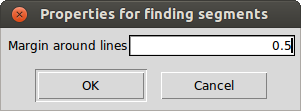# 2.区域
区域 (region) 用来分离出不同的光谱范围,以便对光谱进行某些特定的操作。

总共有 3 种不同类型的区域:
Continuum: 用来拟合(伪)连续谱(而非使用全谱)。Line masks: 用来做高斯拟合(比如测量等值宽度 EW),以及测定大气参数/丰度。在测定大气参数/丰度时,line masks范围内的光谱流量。Segments: 主要用来测定大气参数/丰度。同样,只有在
segments范围内, 合成光谱才会被计算,因此segments需要囊括所有的line masks(这些line masks被分组至一个或是多个segments中)。segments能够节省计算时间,避免了计算整条合成光谱,并且它们要比line masks更大(例如,一条有着line mask的线,该条线处于像接近 H-segments应该足够大以至于能够覆盖这部分混合区域,否则有可能无法很好地重现该范围内光谱的合成)。
用户可以在 iSpce 中选择对应的动作(Action)和元素(Element),用于 创建、修改、删除 某种类型的区域(如上图)。
将不同的动作(Action)和元素(Element)进行组合,会产生不同的操作效果,为了更加直观地表述,以表格的形式加以解释。
| Stats | Create | Modify | Remove | |
|---|---|---|---|---|
| Continum/ Lines/ Segments | 左键单击一个区域,其统计信息将显示在窗口的底部。 | 左键单击空白处会新建一个区域。如果新建的是一个line 区域,则会弹出一个对话框,提示用户在文本框中输入新 line 区域的 note。 | 按住左键并拖动鼠标则修改区域的左边界,按住右键并拖动鼠标则修改区域的右边界。 | 单击左键则可删除区域。 |
| Line marks | <无> | 左键单击 line 区域,会弹出对话框,提示用户输入该区域的 note。 | 左键单击 line 区域,修改该 line 区域的 peak mark;右键单击 line 区域,增加/修改 note。 | 左键单击 line 区域,删除该区域及其 note。 |
注意:
进行上述操作时,光标不能处于缩放或是平移模式 (Zoom/Pan)。
用户不能创建不符合逻辑或是不符合要求的重叠区域,比如相互重叠的
line masks区域,以及没有line masks的segments区域。
# 2.1.Region 文件
上述中所创建的区域可以通过菜单中的 File 来保存和读取。一旦 Region 文件被加载,通过菜单栏中的 Operations - Clear - Continuum/Line masks/Segments,它们也完全可以从图像中被删除。如果某些区域已经被修改了但未被保存,iSpce 将会在清除它们之前要求用户确认。
iSpec 也可以从命令行中直接打开区域和光谱:
./iSpec.command --continuum=input/regions/fe_lines_continuum.txt \
--lines=input/regions/fe_lines.txt \
--segments=input/regions/fe_lines_segments.txt \
input/spectra/examples/NARVAL_Sun_Vesta-1.txt.gz
# 2.1.1.Continuum 区域的文件格式
Continuum区域文件必须是以 tab 为列分隔符的纯文本文件;需要包含 2 列 ——
wave_base和wave_top(第一行必须包含这两个头名),它们表示每个区域的起止(每行一组)。
举例:
wave_base wave_top
480.6000 480.6100
481.1570 481.1670
491.2240 491.2260
492.5800 492.5990
此外,wave_base 总是小于 wave_top,否则 iSpec 无法处理该文件。
# 2.1.2.Line 区域的文件格式
Line区域文件必须是以 tab 为列分隔符的纯文本文件;需要包含 4 列 ——
wave_peak,wave_base,wave_top,note(第一行必须包含这两个头名)。它们分别表示:wave_peak: 该条线的峰值wave_base: 该条线的开始wave_top: 该条线的结束note: 该条线的一条 note,可以是任何的字符串
举例:
wave_peak wave_base wave_top note
480.8148 480.7970 480.8330 Fe 1
496.2572 496.2400 496.2820 Fe 1
499.2785 499.2610 499.2950
505.8498 505.8348 505.8660 Fe 1
note 可以留空,但在它之前的 tab 分隔符必须保证存在
关于波长值,wave_base 应该总是小于 wave_top,且 wave_peak 应该总是介于 wave_base 和 wave_top 之间;否则,iSpec 无法处理该文件。
# 2.1.3.Segment 区域的文件格式
Segment区域文件必须是以 tab 为列分隔符的纯文本文件;需要包含 2 列 ——
wave_base和wave_top(第一行必须包含这两个头名),它们表示每个区域的起止(每行一组)。
举例:
wave_base wave_top
480.6000 480.6100
481.1570 481.1670
491.2240 491.2260
492.5800 492.5990
wave_base 应该总是小于 wave_top,否则 iSpec 无法处理该文件。
# 2.2.自动确定 continuum 区域
通过切片式的分析光谱,可以自动地找到 continuum 区域。如果满足下列条件,被选中的光谱范围将会被当作 continuum:
区域的大小至少和用户所指定的大小一样大;
用户指定的 标准偏差 (standard deviation) 小于一个给定的最大值;
平均流量高于或者低于连续谱的拟合 (continuum fit),但不能超过一个给定的百分比。
依据不同的光谱类型,调整切片大小以及标准偏差以找到最佳的结果。
这项功能位于菜单栏中的 Operations - Find continuum regions,它可以应用在全谱上或是仅在所定义的 segments 之内。在这两种应用的情况下,都需要一条事先拟合好的连续谱。在计算之后,将会删除当前的 continuum 区域(前提是有的话)并且画出过程中所找到的这些区域。
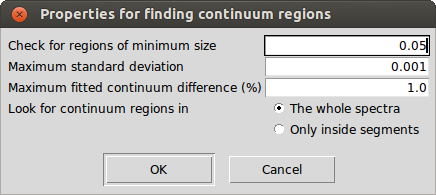
# 2.3.自动确定 line masks
通过菜单栏中的 Operations - Find line masks,iSpec 可以自动地找到 line 区域。可以在全谱之上或者仅在所定义的 segments 之内完成搜寻。在这两种情况下,都需要一条事先拟合好的连续谱。
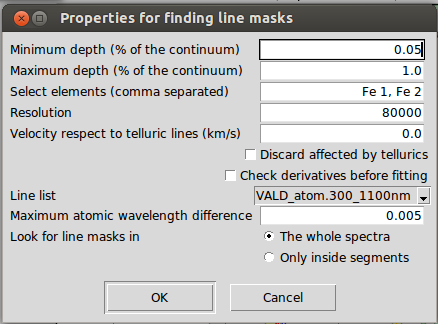
这一搜寻过程有以下步骤:
对光谱用两倍的分辨率进行平滑,搜寻平滑过的光谱的局部最大和最小点。
选择那些有着最小深度的
line作为候选(1.0 表示相较于连续谱continuum的深度百分比为 100%)。用高斯模型拟合这些作为候选的
line,然后丢弃那些拟合较差的line。如果勾选了Check derivatives before fitting,将会检查第一和第二条候选line的 🐛derivatives,以尝试界定出更佳的line的起止位置(对于合成光谱以及有着很高信噪比的光谱来说,效果会更棒)。在由用户指定的 RV(径向速度) 下,用原子线表交叉匹配剩下的
lines。建议用户在这之前先对 RV 进行纠正,否则这里的 RV 将被当作 0。选择由用户指定的与元素相关的
line(用逗号,或者空格来分隔这些元素,比如图中的Fe1, Fe2)在由用户指定的 RV(径向速度) 下,用大气吸收线表再次交叉匹配。同样,再次建议用户在这之前先对 RV 进行纠正。
如果用户勾选了
Discard affected by telluric,那么将丢弃可能会受大气吸收线影响的lines。
在计算之后,将会删除当前的 line 区域(前提是有的话)并且画出过程中所找到的这些区域。
注意:
用原子线表进行交叉匹配的结果不总是 100% 的正确。因为会存在一条观测到的吸收线,然而对于该条吸收线,在原子线表里并没有其相关的信息;或者混合线中有着主要贡献的线并不是从原子线表里交叉匹配出来的那条线……等等其他情况。
对于大气参数或是丰度的测定,推荐用户选择那些在同类任务中已经有着正确工作表现的 lines,并非所有的 lines 都足够好到能获取参数。iSpec 包括了 线的选择 (line selections),这一部分将在有关参数和丰度测定的小节中具体讨论。
# 2.4.调整 line masks
line masks 可以被 iSpec 自动地找到;或者对于一个不能够用线的形状很好地去拟合的恒星类型,line masks 也可以被人为地定义。iSpec 可以自动地调整先前已经定义好的 line masks 以匹配出一个更好的 masks 的起/止位置 🐛 to the particular form of the active spectrum.如果勾选了 Check derivatives before fitting,将会检查第一和第二条候选 line 的 🐛derivatives,以尝试界定出更佳的 line masks 的起止位置(对于合成光谱以及有着很高信噪比的光谱来说,效果会更棒)。
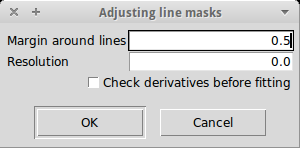
为此,iSpec 通过查看线中心周围用户给定 边距 (margin) (以 nm 为单位)大小的窗口,来检查 line 的最佳极限在何处。
# 2.5.在 line masks 周围创建 segments
对于那些已经有一组定义好的 line masks 的用户,比如,出于要计算合成光谱或是获取大气参数的目的,会对在 line masks 周围创建 segments 感兴趣。iSpec 能够自动地完成这些目的 —— 用户只需指定他想要在每条 line masks 周围的 nm 数,iSpec 就会将在同一 segment 区域下的那些离得足够近的 lines 分至一组。